우리 아들 생일이 다가와서
생일 선물 사주기로 했어요~
태블릿으로 포켓몬게임을
제일 많이 하더니
생일 선물 뭐 갖고 싶냐고 물어보니까
닌텐도 게임기 갖고 싶다고 해서
사주기로 했어요~

마트 가서 애슐리에서 점심 먹고
닌텐도 사러 출발~
가격을 보고 인터넷이랑 비교해 봤는데
거의 차이가 없어서 바로 사 왔어요~
"닌텐도 스위치 OLED
스칼렛 바이올렛 포켓몬 에디션"

게임팩은
"포켓몬스터 바이올렛"
이 게임이 하고 싶었대요~
지난번에 친구집에 놀러 갔다가
한번 해보고 재미있었나 봐요~ ㅎㅎ

박스를 열어보면
간단한 설명이 되어 있습니다.
스마트폰이랑 똑같이 충전할 수 있고
조이콘도 같이 충전된대요~

박스를 완전히 열어보면
닌텐도 본체와 조이콘이 보입니다~

본체를 들어보면
포인트 준다는데 이건 안 했어요~
그리고 닌텐도 구매하시고
닌텐도 온라인에 가입하시는 게 편하실 거예요~
게임할 때도 연동이 되고
게임 구매할 때도 필요하거든요~

아래에는 충전독이랑
충전 아답터, 충전독이 있습니다~

조이콘도 포켓몬 에디션모양이에요~ ㅎㅎ

본체에는 보호 필름이 없어요~
별도로 구매해서 붙여야 해요~

본체 뒷면을 보면
누가 봐도 포켓몬 에디션이라는 걸 알 수 있고
뒷면 아랫부분이 열리는데
세워놓고 할 수 있게 해주는 받침대입니다~ ㅎㅎ

우리 아들이 조이콘 장착하고 잡아봤어요~
아래쪽에는 충전 단자,
위에는 전원, 볼륨버튼, 이어폰 구멍, 팩 넣는 곳이 있어요~

처음 켜면 이런저런 세팅이 시작됩니다~
와이파이도 잡아줘야 해요~
온라인으로 전 세계 유저들과 게임도 하고
게임도 다운로드하고 업데이트도 해야 해요~
게임을 시작하기 전에
닌텐도에 가입해야 하니까 참고하세요~ ㅎㅎ

이제 충전독을 꺼내봅니다~

충전독에도 포켓몬 에디션이 보여요~ ㅎㅎ
뒷면 왼쪽 아래 부분이 포켓몬 에디션 모양 같은데요..? ㅎㅎ
여기에 닌텐도를 살짝 올려두면
충전도 되고 HDMI 케이블을
TV나 모니터와 연결할 때도 사용됩니다~
여기는 USB 단자가 있는데
어떻게 사용하는지는 모르겠어요~ ㅎㅎ
충전독 뒤 뚜껑을 열어보면
충전 아답터 연결,
HDMI 케이블 연결,
LAN 케이블 연결 단자가 있어요~

충전독에 꼽았어요~
꼽아놓으면 자동 충전되고
TV랑 연결할 때도 충전독에 꼽아놓으면
TV와 연결됩니다~ ㅎㅎ

HDMI 케이블, 충전 어댑터~

요건 조이콘 2개를 양쪽에 꼽아서
게임할 수 있어요~

이건 조이콘 스트랩이에요~
조이콘 위에 장착하는 건데
장착한 사진도 보여드릴게요~ ㅎㅎ

전원을 켜면 이렇게 보이는데
똑같은 버튼을 3번 눌러야 화면이 열려요~
가방에 넣었을 때 자동으로 열리지 않게 하는
잠금장치입니다~ ㅎㅎ

닌텐도를 켜보면 첫 화면으로 이렇게 보이는데
처음에는 다 빈칸이에요~
게임팩을 꼽아서 게임을 하고 나면
저렇게 남아 있어요~
게임 이름 앞에 아무것도 없으면
다운로드한 게임이고
팩 모양이 있으면 지금 팩이 꼽혀있는 게임이고
팩 모양인데 비어 있으면
팩 넣고 한번 했던 게임이에요~ ㅎㅎ

닌텐도 e숍에서 게임을 다운로드할 수 있어요~
저는 무료게임을 받아봤지요~ ㅎㅎ

검색을 터치하시고~
아 닌텐도 스위치는 스마트폰처럼
터치가 됩니다~
검색을 누르시고 가격대를 선택하면~

가격대별로 게임이 쭉~ 나오는데
제일 아래로 내려보면
무료 다운로드가 있습니다~
여기서 모두보기를 눌러보면~

무료게임이 많이 나옵니다~
여기서 마음에 드는 거 골라서
무료로 다운로드할 수 있어요~
그런데 이게 다 완전 무료가 아니라
게임을 실행해 보면 결제해야
할 수 있는 게임도 있으니 잘 고르시면 됩니다~ ㅎㅎ

설정에는 이런 것들이 있어요~ ㅎㅎ
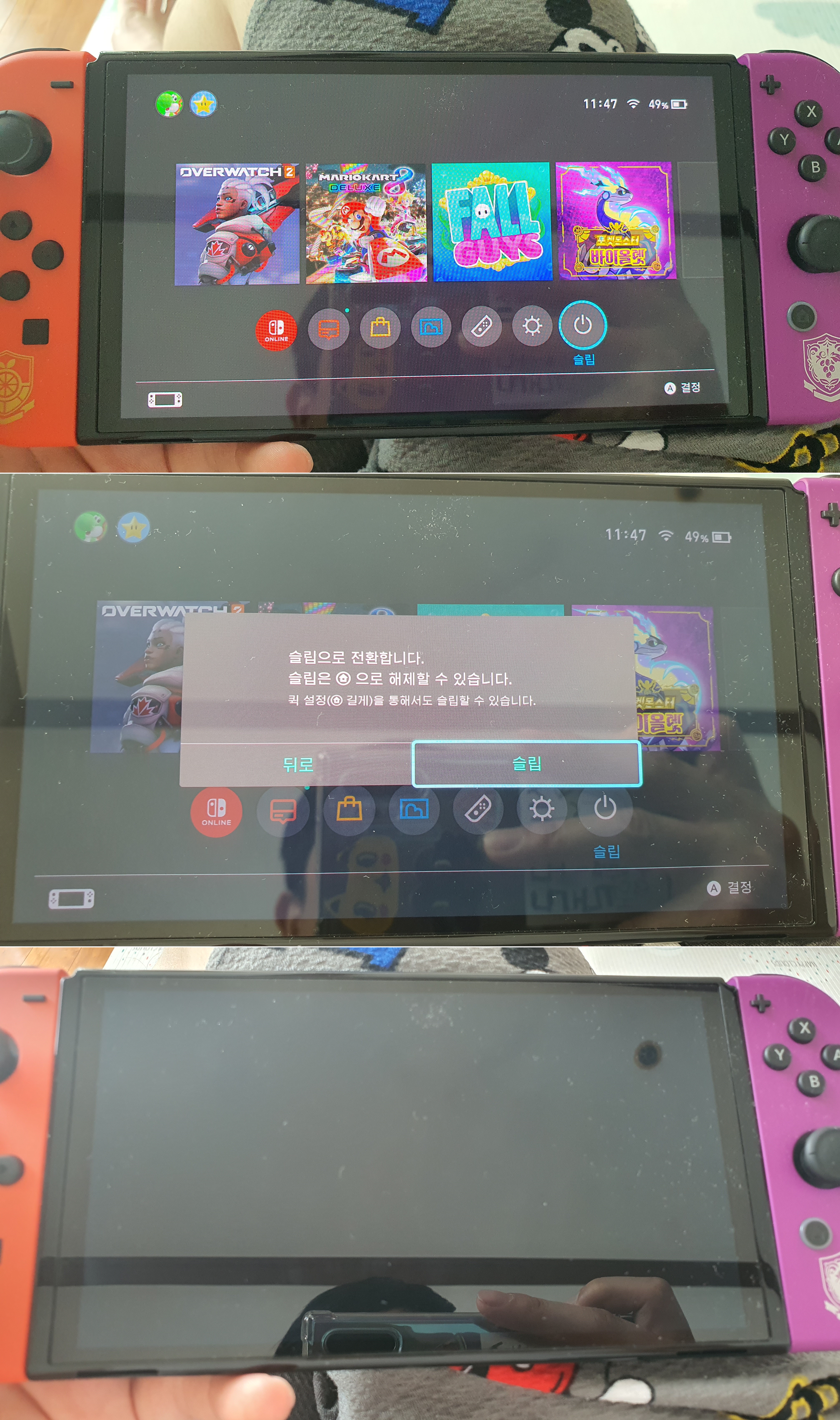
게임을 다 하고 나면 전원을 끄지 않고
슬립으로 전환해 놓아요~
슬립을 선택해서 할 수도 있고~

홈버튼을 누르고 있으면
슬립메뉴랑 밝기, 소리 설정이 나옵니다~
여기서도 슬립으로 설정할 수 있어요~ ㅎㅎ

닌텐도 사면서 같이 구매한
포켓몬스터 바이올렛 게임은
혼자만 할 수 있는 거라 한 명만 할 수 있어서
같이 할 수 있는 게임을 찾아보다가
같이 하는 게임이라면 당연히
마리오카트가 아닌가~!! 하는 생각이 들어서
새 걸로 살까 중고로 살까 고민하던 중
회사 사람이 제가 게임팩 검색하는 걸 보더니
자기도 닌텐도 있는데
지금은 안 한다고 갖다 준다고 해서 받았어요~!! ㅎㅎ
마리오 카트 8 디럭스, 조이콘 핸들, 조이콘 스트랩까지
풀세트로 선물 받았어요~!! ㅎㅎ
이제 부스터 코스 패스를 사느냐 마느냐를 고민해야 해요~ ㅎㅎ

짜잔~
마리오 카드 8 디럭스 게임 준비~ ㅎㅎ

핸들에 조이콘을 꼽아봅니다~
저기 보면 +, - 이게 있는데
이걸 맞춰서 꼽아야 해요~

이건 이름이 뭔지 모르겠는데
여기에도 +, - 가 있어요~
이것도 조이콘에 꼽는 거예요~ ㅎㅎ

이걸 조이콘에 꼽을 때도 +, -를 맞춰서 꼽아야 해요~

+, -를 맞추지 않고 꼽으면
이렇게 틀어져요~ ㅎㅎ

요렇게 꼽아서도 게임할 수 있지요~ ㅎㅎ

아이들 둘이 같이 게임하니 좋네요~
아직 둘째가 어려서
오빠한테 지면 짜증을 좀 내긴 하는데
재미있어해요~ ㅎㅎ

요렇게 충전독에 닌텐도를 꼽으면
TV와 연결됩니다~
조이콘만 빼서 게임하면 됩니다~ ㅎㅎ

오버워치 2 실행해 봅니다~ ㅎㅎ

짜잔~ 첫 화면~

플레이를 선택하면~

온라인상에 있는
다른 사람들과 게임이 시작됩니다~ ㅎㅎ
PC로 하면 잘할 수 있을 것 같은데
조이콘으로 하니까 어렵네요.. ^^;;
'살림살이' 카테고리의 다른 글
| 코스트코 접이식 이동형 이동식 보조배터리 LED조명 선풍기 Mini Sporting LED Fan (Solar Electric LED Fan) 1654560 (1) | 2024.06.26 |
|---|---|
| 원형 동그란 접이식 아코디언 간이 의자 놀이동산 기구 자바라 코끼리 폴딩 체어 트위스트 스툴 (4) | 2023.10.19 |
| TV 동글이 스마트폰 미러링 화면 복사 복제 4K HDMI 듀얼밴드 미라캐스트 동글 NEXTU NEXT-MTV340-4K Streaming Dongle (0) | 2023.04.06 |
| 무선 차임벨 아파트 현관 초인종 인터폰 (0) | 2023.03.09 |
| SKT 키즈폰 포켓몬 에디션 요금제 키즈 ZEM 사용방법 사용법 갤럭시 XCover5 엑스커버5 (0) | 2023.03.03 |




댓글